热门标签
当前位置: article > 正文
Mac M1 M2 Win 11 Windows 11虚拟机_win11vmdk文件下载
作者:喵喵爱编程 | 2024-07-04 19:37:51
赞
踩
win11vmdk文件下载
下载系统文件 windows_11.vmdk,百度网盘的地址:
链接: https://pan.baidu.com/s/1ZaDFMPOec5vWzazEAG-78A?pwd=utwt 提取码: utwt
放在自己存放虚拟机的路径下,例如: /Users/GrootHsu/Desktop/windows_11.vmdk
安装VMware Fusion Tech Preview
在下载 VMware Fusion Technology Preview 之前,您需要使用 VMware 帐户登录, 如果您还没有VMware账号,请点击右上角的Register进行注册。
登录后, 点击下载 下载该软件。 笔者选用的是软件信息如下:
- VMware-Fusion-e.x.p-20486664_universal.dmg
- File size: 666.81 MB
- File type: dmg
- Release Date: 2022-09-22
- Build Number: 20486664
-
- VMware Fusion Technology Preview II 22H2
- MD5SUM: 841f98263873d05c9e47a337b670e127
- SHA1SUM: fc17bfe35a9875395a1ccb491cd2fb95a37ab911
- SHA256SUM: 8c74005d88edb0e37d2ac3517f4e72ce85613abb2dfaaea78fe3db8d2c7b17fd
下载完成后,双击VMware-Fusion-e.x.p-20486664_universal.dmg挂载镜像文件,出现图标,然后双击VMware Fusion Tech Preview图标。如下图所示:
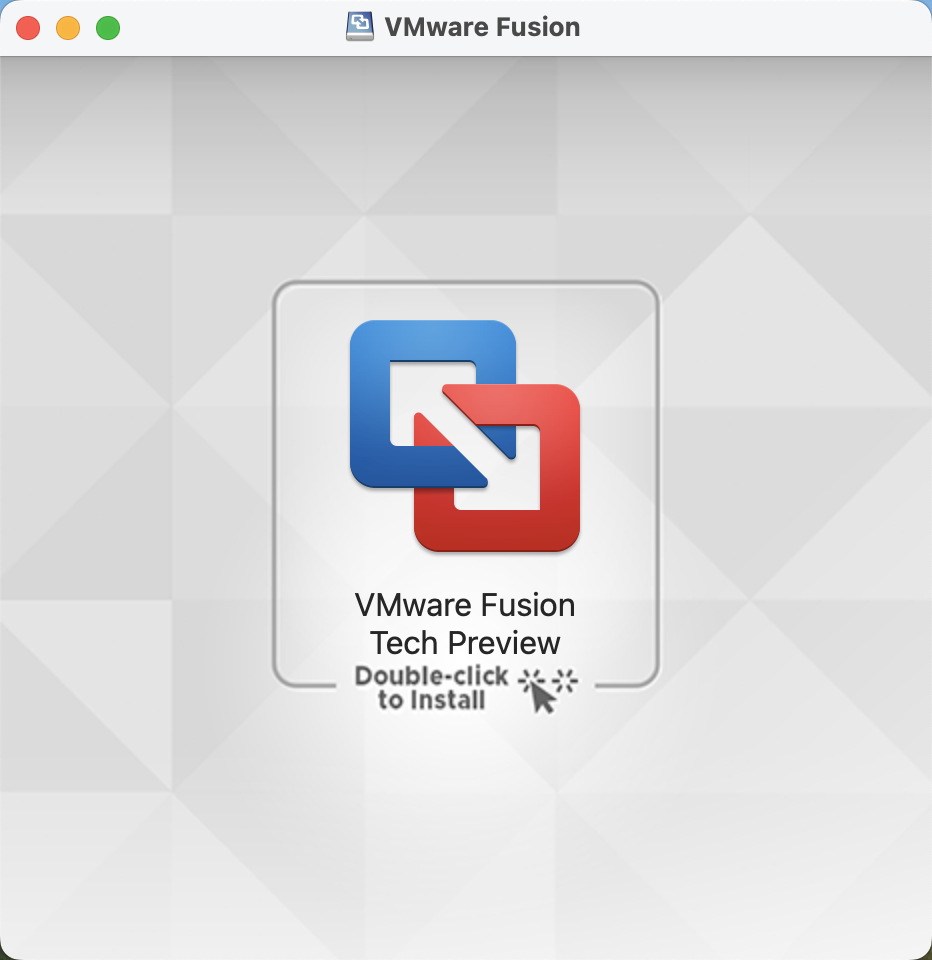
安装需要输入您的密码,然后点击 “确认” 即可自动安装。
使用VMware Fusion Tech Preview安装Windows 11 ARM Preview
打开VMware Fusion Tech Preview 选择 “新建”, 找到 “创建自定义虚拟机” ,再点击“继续”
声明:本文内容由网友自发贡献,不代表【wpsshop博客】立场,版权归原作者所有,本站不承担相应法律责任。如您发现有侵权的内容,请联系我们。转载请注明出处:https://www.wpsshop.cn/w/喵喵爱编程/article/detail/788030
推荐阅读
相关标签


